win10系统下steam怎么更新失败 解决wind10安装后steam更新失败的问题
更新时间:2023-05-23 12:33:37作者:yang
win10系统下steam怎么更新失败,在使用Windows 10操作系统的用户中,不少人在更新Steam时遇到了问题,特别是在安装Windows 10之后,有些用户无法成功更新Steam,这导致他们无法使用Steam上的新功能和修复程序。幸运的是有一些简单的解决方法可以帮助您解决这个烦人的问题。下面让我们深入研究一下这个问题,并给出解决方案。
解决方法:
1、打开电脑控制面板,点击网络和共享中心。
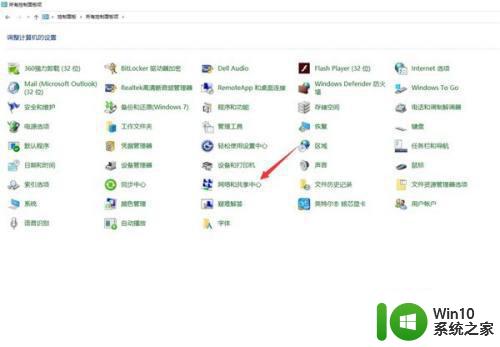
2、点击以太网,属性。
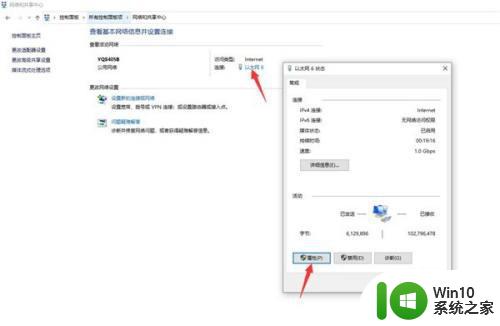
3、选择internet协议版本4,点击属性。
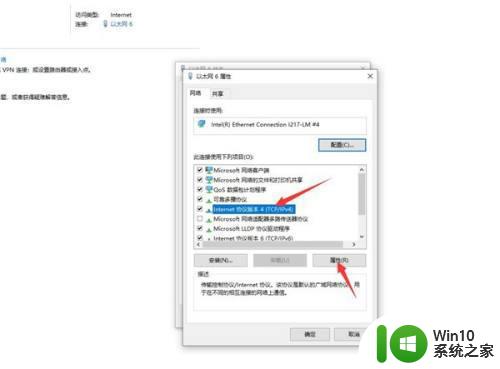
4、将dns服务器设置为自动获取。
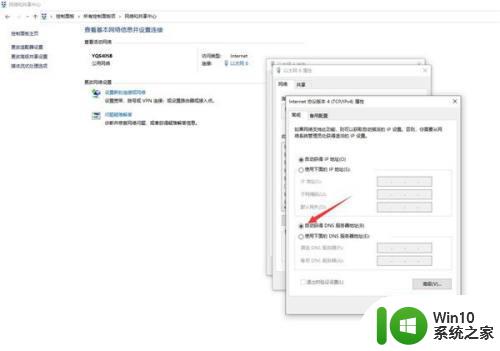
5、最后找到桌面上的steam平台图标,使用管理员权限运行,即可恢复steam的正常更新。
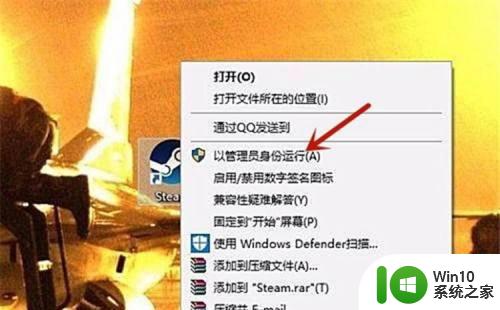
以上就是如何解决win10系统下steam更新失败的问题,希望这篇文章对所有遇到相同问题的用户有所帮助,请按照本文所述步骤进行修复。
win10系统下steam怎么更新失败 解决wind10安装后steam更新失败的问题相关教程
- win11补丁更新安装失败解决方法 win11系统更新失败怎么办
- win10更新kb3140743失败最佳解决方法 win10更新kb3140743安装失败怎么办
- win10 KB5013942更新失败后怎么恢复系统正常 如何解决win10 KB5013942安装失败的问题
- 安装win10系统失败的解决方法 win10系统更新失败如何处理
- win10系统更新安装失败提示错误代码0xc1900208解决方法 win10系统更新安装失败怎么办
- w10更新安装失败0x800f0982的解决教程 Windows 10更新失败0x800f0982如何解决
- win10系统无法自动更新怎么办 电脑win10安装更新失败如何解决
- xp安装更新失败的解决方法 xp系统更新安装失败提示怎么办
- 安装失败windows安装下列更新失败错误为0x800706ba怎么解决 Windows更新错误0x800706ba解决方法
- win7更新失败的解决方法 win7系统更新无法安装的原因
- 针对win10的功能更新版本1909更新失败怎么办 win10功能更新版本1909安装失败怎么解决
- win10 wegame更新失败无法安装怎么办 win10系统wegame更新不成功如何解决问题
- w8u盘启动盘制作工具使用方法 w8u盘启动盘制作工具下载
- 联想S3040一体机怎么一键u盘装系统win7 联想S3040一体机如何使用一键U盘安装Windows 7系统
- windows10安装程序启动安装程序时出现问题怎么办 Windows10安装程序启动后闪退怎么解决
- 重装win7系统出现bootingwindows如何修复 win7系统重装后出现booting windows无法修复
系统安装教程推荐
- 1 重装win7系统出现bootingwindows如何修复 win7系统重装后出现booting windows无法修复
- 2 win10安装失败.net framework 2.0报错0x800f081f解决方法 Win10安装.NET Framework 2.0遇到0x800f081f错误怎么办
- 3 重装系统后win10蓝牙无法添加设备怎么解决 重装系统后win10蓝牙无法搜索设备怎么解决
- 4 u教授制作u盘启动盘软件使用方法 u盘启动盘制作步骤详解
- 5 台式电脑怎么用u盘装xp系统 台式电脑如何使用U盘安装Windows XP系统
- 6 win7系统u盘未能成功安装设备驱动程序的具体处理办法 Win7系统u盘设备驱动安装失败解决方法
- 7 重装win10后右下角小喇叭出现红叉而且没声音如何解决 重装win10后小喇叭出现红叉无声音怎么办
- 8 win10安装程序正在获取更新要多久?怎么解决 Win10更新程序下载速度慢怎么办
- 9 如何在win7系统重装系统里植入usb3.0驱动程序 win7系统usb3.0驱动程序下载安装方法
- 10 u盘制作启动盘后提示未格式化怎么回事 U盘制作启动盘未格式化解决方法
win10系统推荐
- 1 番茄家园ghost win10 32位旗舰破解版v2023.12
- 2 索尼笔记本ghost win10 64位原版正式版v2023.12
- 3 系统之家ghost win10 64位u盘家庭版v2023.12
- 4 电脑公司ghost win10 64位官方破解版v2023.12
- 5 系统之家windows10 64位原版安装版v2023.12
- 6 深度技术ghost win10 64位极速稳定版v2023.12
- 7 雨林木风ghost win10 64位专业旗舰版v2023.12
- 8 电脑公司ghost win10 32位正式装机版v2023.12
- 9 系统之家ghost win10 64位专业版原版下载v2023.12
- 10 深度技术ghost win10 32位最新旗舰版v2023.11